怎样开启电脑系统还原功能
1、首先鼠标右键桌面“计算机”图标,然后在弹出的对话框中点选“属性”按钮。

2、弹出“查看有关计算机的基本信息”对话框。
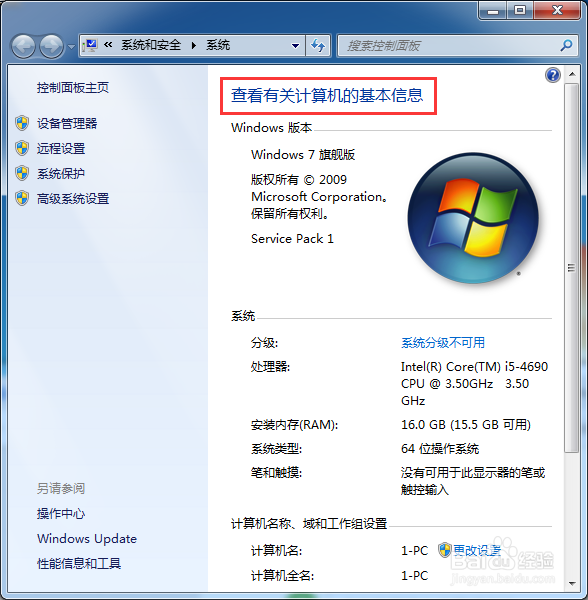
3、在此界面中,点击“系统保护”按钮。
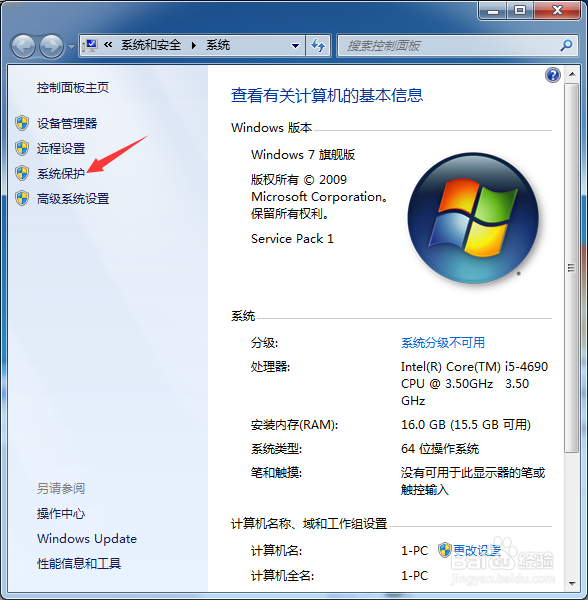
4、打开“系统属性”对话框,在“保护设置”中,我们可以看到“本地磁盘C”是处于关闭状态,我们需要将他打开,以开启系统还原功能。

5、点击“配置”按钮。
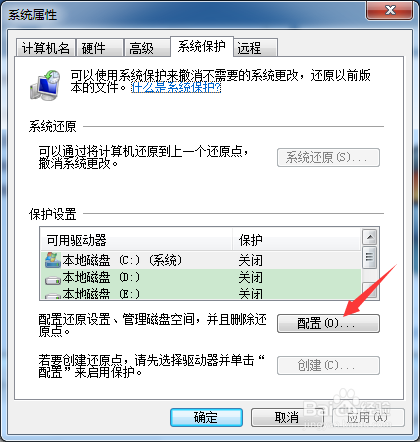
6、此时,在“还原设置”选项中,“关闭系统保护”选项处于勾选状态,表示电脑已关闭系统还原功能。
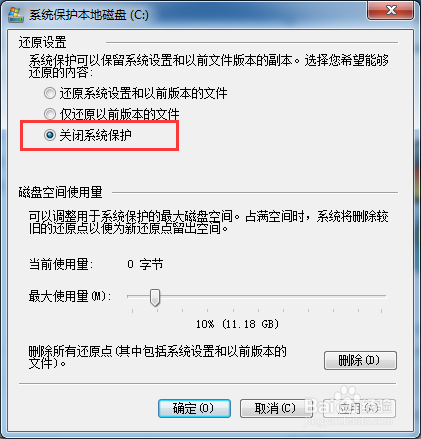
7、此时我们需要开启系统还原功能,勾选“还原系统设置和以前版本的文件”选项。
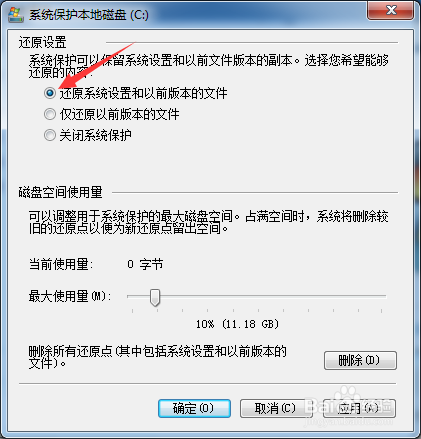
8、选好还项后,点击“应用”按钮,以使还选功能生效,然后点击“确定”按钮,退出操作界面,至此系统还原功能已全部开启。
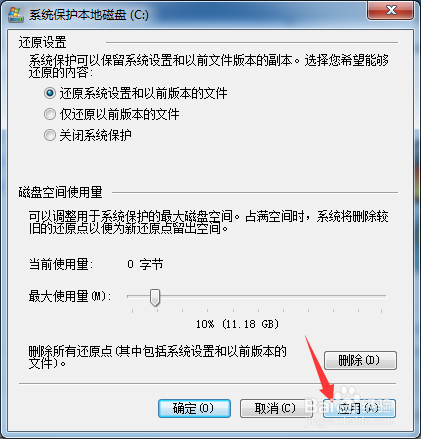
声明:本网站引用、摘录或转载内容仅供网站访问者交流或参考,不代表本站立场,如存在版权或非法内容,请联系站长删除,联系邮箱:site.kefu@qq.com。
阅读量:86
阅读量:160
阅读量:54
阅读量:66
阅读量:147